Lås upp produktiviteten med Copilot i Teams-möten om du vill ha effektivare möten eller hålla dig uppdaterad om de möten du har missat.
Under ett möte
Använd Copilot i Teams-möten för att sammanfatta viktiga diskussionspunkter, inklusive vem som har sagt vad och var personer är justerade eller inte håller med, och föreslå uppgifter, allt i realtid under ett möte.
Meddelanden:
-
Mötet måste transkriberas för att aktivera Copilot, såvida inte mötesorganisatören aktiverar Copilot utan transkription.
-
Copilot fungerar inte i möten som hålls utanför deltagarens organisation.
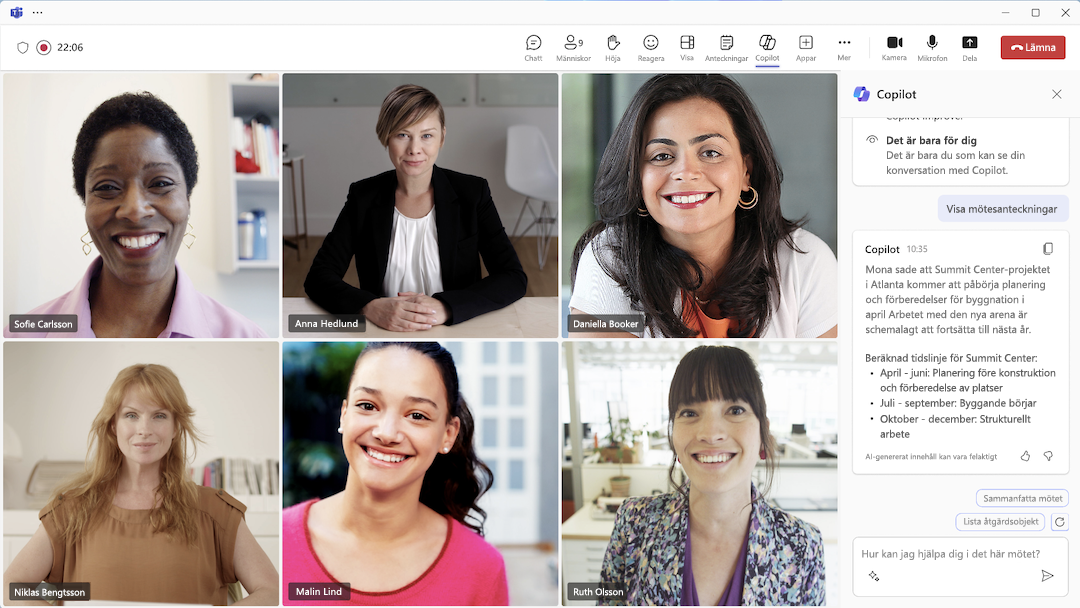
Kom ikapp med vad du har missat
Om du ansluter till ett inspelat eller transkriberat möte 5 minuter eller mer när det har startat visas ett meddelande för att få en sammanfattning. Välj Öppna Copilot från möteskontrollerna högst upp i mötesfönstret och vänta tills sammanfattningen fylls i till höger i mötesfönstret.
Ha ett effektivare möte
Agera som en tankepartner genom att prova dessa uppmaningar i Copilot-redigeringsrutan till höger om mötesfönstret:
-
Var är vi oense om det här ämnet?
-
Hur svarade [en mötesdeltagare] på detta förslag?
-
Vilka frågor kan jag ställa för att flytta mötet framåt?
-
Var finns det luckor i [en mötesdeltagares] argument?
-
Skapa en tabell med de idéer som diskuteras och deras för- och nackdelar.
Du kan också välja Fler uppmaningar under Skrivrutan Copilot och välja bland följande:
-
Sammanfatta mötet så här långt.
-
Liståtgärdsobjekt.
-
Föreslå uppföljningsfrågor.
-
Vilka frågor har inte lösts?
-
Lista olika perspektiv efter ämne.
-
Lista de viktigaste punkterna vi diskuterade.
-
Skapa mötesanteckningar.
Avsluta ett möte med rensa nästa steg
Copilot skickar en uppmaning några minuter innan ett möte avslutas för att hjälpa deltagarna att avsluta. Välj Öppna Copilot för att se en sammanfattning av viktiga diskussionspunkter och identifiera överenskomna nästa steg, inklusive uppgifter som tilldelats specifika personer. Deltagarna kan fortfarande använda Copilot genom att fråga om det finns olösta problem eller öppna ämnen från dagordningen, eller andra relaterade frågor som kan hjälpa användare att förstå mötet.
Efter ett möte
Copilot i Teams-möten blir också tillgängligt när mötet har avslutats på mötets sammanfattningsflik.
Meddelanden:
-
Intelligent sammanfattning är tillgänglig som en del av Teams Premium, en tilläggslicens som ger ytterligare funktioner för att göra Teams-möten mer personliga, intelligenta och säkra. Kontakta IT-administratören för att få åtkomst till Teams Premium.
-
Intelligent sammanfattning är också tillgängligt som en del av Copilot for Microsoft 365-licensen.
Från teams-möteschatten går du till flikenSammanfattning och öppnar Copilot.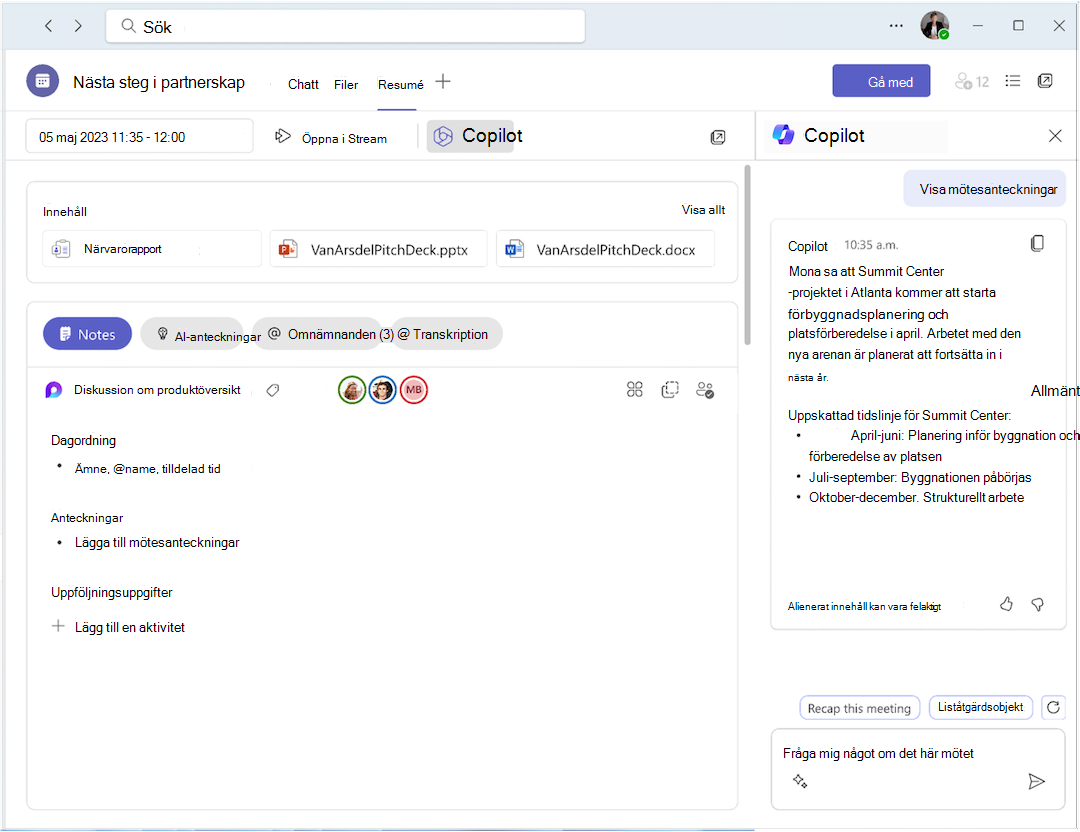
Här är några förslag på uppmaningar som du kanske vill prova. Kopiera dem eller ändra dem efter dina behov.
-
Vilka frågor ställdes, besvarades och löstes?
-
Hur var stämningen under mötet?
-
Sammanfatta vad folk sa, på ett mindre tekniskt sätt.
-
Varför sa [en mötesdeltagare] att den här idén var bra?
-
Vad var det största problemet för varje deltagare? Vad var de mest glada över?
-
Vilka idéer hade [en mötesdeltagare] som jag kan dela med produktgruppen?
-
Skicka ett e-postmeddelande till mötesdeltagarna som sammanfattade mötet och som innehåller uppgifter.
Relaterade ämnen
Översikt: Copilot i Microsoft Teams











